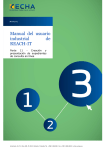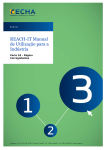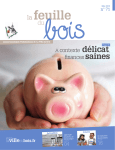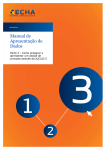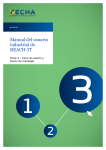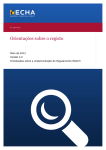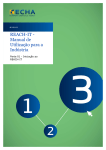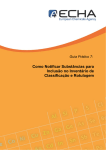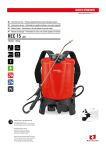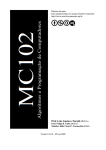Download REACH-IT Industry User Manual - ECHA
Transcript
REACH-IT Manual de Utilização para a Indústria Parte 11 - Criação e apresentação de dossiês de consulta em linha Annankatu 18, P.O. Box 400, FI-00121 Helsínquia, Finlândia | Tel. +358 9 686180 | Fax +358 9 68618210 | echa.europa.eu 2 REACH-IT Manual de Utilização para a Indústria Versão 2.1 Versão Alterações 2.1 Novembro de 2012 Documento atualizado, a fim de refletir as novas regras de negócio automatizadas na sequência da publicação da atualização do REACH-IT. A página Corregistantes é a nova funcionalidade para a disponibilização de informações após a apresentação do pedido de informação. 2.0 Julho de 2012 Documento com nova configuração. Pequenas reformulações da redação 1.1 Novembro de 2009 Documento com novo estilo e configuração, pequenas reformulações da redação. 1.0 Outubro de 2008 Primeira versão Parte 11 - Criação e apresentação de dossiês de consulta em linha Referência: Data de publicação: Língua: ECHA12-G-27-PT Novembro de 2012 PT © Agência Europeia dos Produtos Químicos, 2012 Página de rosto © Agência Europeia dos Produtos Químicos Declaração de exoneração de responsabilidade: Esta é uma versão de trabalho de um documento originalmente publicado em inglês. O documento original está disponível no site da ECHA. Reprodução autorizada mediante indicação da fonte da seguinte forma: «Fonte: Agência Europeia dos Produtos Químicos, http://echa.europa.eu/», e mediante notificação por escrito enviada à Unidade de Comunicação da ECHA ([email protected]). O presente documento estará disponível nas 22 línguas seguintes: alemão, búlgaro, checo, dinamarquês, eslovaco, esloveno, espanhol, estónio, finlandês, francês, grego, húngaro, inglês, italiano, letão, lituano, maltês, neerlandês, polaco, português, romeno e sueco Todas as perguntas ou observações relacionadas com o presente documento devem ser enviadas (indicando a referência e a data de emissão) através do formulário de pedido de informações. O formulário de pedido de informações pode ser acedido através da página Contactos da ECHA, em http://echa.europa.eu/about/contact_en.asp Agência Europeia dos Produtos Químicos Endereço postal: P.O. Box 400, FI-00121 Helsínquia, Finlândia Morada: Annankatu 18, Helsínquia, Finlândia Annankatu 18, P.O. Box 400, FI-00121 Helsínquia, Finlândia | Tel. +358 9 686180 | Fax +358 9 68618210 | echa.europa.eu Parte 11 - Criação e apresentação de dossiês de consulta em linha Data publicação: Novembro de 2012 Índice 1. INTRODUÇÃO ...................................................................................................................... 6 2. CONCEITO GERAL DE CONSULTA ......................................................................................... 6 2.1 Requisitos jurídicos............................................................................................................... 6 2.2 Descrição geral .................................................................................................................... 7 3. INSTRUÇÕES PASSO A PASSO ............................................................................................. 8 3.1 Iniciar um dossiê em linha ..................................................................................................... 8 3.2 Selecionar um tipo de dossiê (Passo 1) ................................................................................... 9 3.3 Selecionar a criação de um novo dossiê em linha ou continuar com um dossiê existente (Passo 2) . 9 3.3.1 Criar um novo dossiê (Passo 2.1) ........................................................................................ 10 3.3.2 Continuar com um dossiê de consulta existente (Passo 2.2) .................................................... 10 3.4 Selecionar o tipo de pedido de informação (Passo 3) ................................................................ 11 3.4.1 Pedido de informação para efeitos de aumento da gama de tonelagem (Passo 3.1) ................... 12 3.4.2 Outros tipos de pedido de informação .................................................................................. 14 3.5 Selecionar o tipo de substância (Passo 4) ................................................................................ 14 3.6 Identidade e composição da substância................................................................................... 15 3.6.1 Especificar a identidade e a composição da substância para substâncias monoconstituintes (Passo 5.1) ............................................................................................................................ 15 3.6.2 Composição da substância no caso de substâncias multiconstituintes (Passo 5.2.a) ................... 20 3.6.3 Identidade da substância no caso de substâncias multiconstituintes (Passo 5.2.b) ..................... 23 3.6.4 Identidade e composição da substância para substâncias UVCB (Passos 5.3.a e 5.3.b) ............... 26 3.7 Especificar a informação analítica (Passo 6) ............................................................................. 30 3.8 Especificar as instalações de produção (Passo 7) ...................................................................... 31 3.8.1 Função da entidade jurídica (campo obrigatório) ................................................................... 31 3.8.2 Instalações de produção ..................................................................................................... 31 3.9 Especificar os requisitos de informação (Passo 8) ..................................................................... 34 3.10 Especificar as informações de contacto (Passo 9) ................................................................... 38 3.11 Especificar um representante terceiro, se necessário (Passo 10) ............................................... 39 3.12 Validar o conteúdo do pedido de informação (Passo 11) .......................................................... 41 3.13 Apresentação (Passo 12) ..................................................................................................... 42 4. RESULTADOS DO PEDIDO DE INFORMAÇÃO ........................................................................ 43 4.1 Pedido de informação aceite .................................................................................................. 44 4.1.1 Dados dos resultados do pedido de informação ..................................................................... 45 4.1.2 Instruções para a utilização do ficheiro IUCLID anexado ......................................................... 49 4.2 Pedido de informação rejeitado .............................................................................................. 51 5. MENSAGENS DE AVISO E DE ERRO COMUNS ....................................................................... 52 5.1 Definições ........................................................................................................................... 52 5.2 Mensagens de aviso comuns .................................................................................................. 52 5.3 Mensagens de erro comuns ................................................................................................... 52 Annankatu 18, P.O. Box 400, FI-00121 Helsínquia, Finlândia | Tel. +358 9 686180 | Fax +358 9 68618210 | echa.europa.eu 3 4 REACH-IT Manual de Utilização para a Indústria Versão 2.1 Índice de imagens Figura 1: Fluxograma .............................................................................................................. 8 Figura 2: Iniciar a criação de um dossiê em linha ................................................................... 9 Figura 3: Tipo de dossiê .......................................................................................................... 9 Figura 4: Selecionar um novo dossiê ou um dossiê existente ................................................. 10 Figura 5: Atribuir um nome ao novo dossiê ............................................................................ 10 Figura 6: Continuar/concluir a criação de um dossiê .............................................................. 11 Figura 7: Tipo de pedido de informação .................................................................................. 11 Figura 8: Especificação do número de registo ......................................................................... 12 Figura 9: Especificação da gama de tonelagem prevista ......................................................... 13 Figura 10: Tipo de substância ................................................................................................. 14 Figura 11: Identidade da substância ....................................................................................... 15 Figura 12: Grau de pureza ...................................................................................................... 16 Figura 13: Inventário CE ......................................................................................................... 16 Figura 14: Pesquisa no Inventário CE ..................................................................................... 16 Figura 15: Informação CAS ..................................................................................................... 17 Figura 16: Informação IUPAC ................................................................................................. 17 Figura 17: Concentração típica ............................................................................................... 17 Figura 18: Fórmula molecular ................................................................................................. 18 Figura 19: Intervalo de massas moleculares .......................................................................... 18 Figura 20: Notação SMILES ..................................................................................................... 18 Figura 21: Fórmula estrutural ................................................................................................. 18 Figura 22: Secção para observações ....................................................................................... 19 Figura 23: Adicionar Impureza... e Adicionar Aditivo… ........................................................... 19 Figura 24: Adicionar impureza da substância ......................................................................... 20 Figura 25: Composição da substância de uma substância multiconstituinte ........................... 21 Figura 26: Adicionar constituintes principais .......................................................................... 21 Figura 27: Intervalo de concentração ..................................................................................... 22 Figura 28: Designação de substâncias multiconstituintes ....................................................... 24 Figura 29: Editar o nome de uma substância multiconstituinte............................................... 25 Figura 30: Identidade da substância de uma substância UVCB ............................................... 26 Figura 31: Campo Nome da substância ................................................................................... 27 Figura 32: Campo Descrição ................................................................................................... 27 Figura 33: Composição da substância de uma substância UVCB ............................................. 28 Figura 34: Adicionar constituintes de uma substância UVCB................................................... 29 Figura 35: Informação analítica .............................................................................................. 30 Figura 36: Instalações de produção ........................................................................................ 32 Figura 37: Criar uma instalação de produção .......................................................................... 33 Figura 38: Selecionar uma instalação de produção ................................................................. 33 Annankatu 18, P.O. Box 400, FI-00121 Helsínquia, Finlândia | Tel. +358 9 686180 | Fax +358 9 68618210 | echa.europa.eu Parte 11 - Criação e apresentação de dossiês de consulta em linha Data publicação: Novembro de 2012 Figura 39: Instalação de produção selecionada ...................................................................... 34 Figura 40: Requisitos de informação ....................................................................................... 35 Figura 41: Definir os requisitos de informação ....................................................................... 35 Figura 42: Selecionar os requisitos de informação .................................................................. 36 Figura 43: Estudos selecionados ............................................................................................. 37 Figura 44: Criar um novo contacto .......................................................................................... 38 Figura 45: Selecionar um contacto .......................................................................................... 39 Figura 46: Selecionar um Representante Terceiro .................................................................. 40 Figura 47: Adicionar um novo representante terceiro ............................................................. 40 Figura 48: Nomear um representante terceiro ........................................................................ 41 Figura 49: Validação de dossiê de consulta ............................................................................. 42 Figura 50: Verificação ............................................................................................................. 42 Figura 51: Mensagens de aceitação ........................................................................................ 43 Figura 52: Caixa de mensagens .............................................................................................. 44 Figura 53: Mensagem para pedido de informação aceite ........................................................ 44 Figura 54: Anotação para pedido de informação aceite........................................................... 45 Figura 55: Pesquisa com o número de apresentação .............................................................. 46 Figura 56: Resultado da pesquisa ........................................................................................... 47 Figura 57: Ligação UUID do dossiê ......................................................................................... 47 Figura 58: Separador Relatório de Apresentação .................................................................... 48 Figura 59: Descarregar o ficheiro .i5z ..................................................................................... 48 Figura 60: Janela de diálogo ................................................................................................... 49 Figura 61: Mensagem relativa a um pedido de informação rejeitado ...................................... 51 Figura 62: Anotação relativa a um pedido de informação rejeitado ........................................ 51 Figura 63: Mensagem de aviso se não for especificada nenhuma impureza para uma substância monoconstituinte................................................................................................ 52 Figura 64: Mensagem de aviso se a informação CAS estiver incompleta ................................. 52 Figura 65: Mensagem de erro se um campo obrigatório não estiver preenchido ..................... 53 Figura 66: Mensagem de erro se um campo obrigatório não estiver preenchido (2) ............... 53 Figura 67: Mensagem de erro se for especificado um intervalo incorreto ............................... 53 Figura 68: Mensagem de erro se for especificado um valor incorreto ..................................... 54 Figura 69: Mensagem de erro se o formato do número CAS estiver incorreto ......................... 54 Figura 70: Mensagem de erro se um número de registo não pertencer à sua empresa ........... 55 Figura 71: Mensagem de erro se uma combinação de funções não for permitida .................... 55 Figura 72: Mensagem de erro se o nome do dossiê especificado já existir .............................. 55 Figura 73: Mensagem de erro se a declaração não for aceite .................................................. 56 Annankatu 18, P.O. Box 400, FI-00121 Helsínquia, Finlândia | Tel. +358 9 686180 | Fax +358 9 68618210 | echa.europa.eu 5 6 REACH-IT Manual de Utilização para a Indústria Versão 2.1 1. INTRODUÇÃO O presente Manual de Utilização para a Indústria (MUI) serve como manual de referência para todas as funcionalidades do REACH-IT que estão ou estarão disponíveis para o setor. O presente manual destina-se a todos os utilizadores do setor que necessitem de utilizar o REACH-IT para apresentar ou consultar dados. À medida que forem disponibilizadas mais funcionalidades, serão publicadas e disponibilizadas partes novas ou atualizadas do presente manual no sítio Web da ECHA (http://echa.europa.eu/). A Parte 11 do Manual de Utilização para a Indústria abrange a criação e apresentação de dossiês de consulta em linha através do REACH-IT, enquanto o «Manual de Apresentação de Dados, Parte 2» (também disponível no sítio Web da ECHA) abrange a criação de dossiês de consulta na IUCLID 5 e a apresentação de um dossiê da IUCLID 5 através do REACH-IT (ficheiros i5z). São disponibilizadas mais fontes para apoio em http://www.echa.europa.eu/web/guest/support/dossier-submission-tools/reach-it/datasubmission-industry-user-manuals. Antes da utilização desta «Parte 11 - Criação e apresentação de dossiês de consulta em linha», recomenda-se a leitura da «Parte 1 – Introdução ao REACH-IT», onde são abordados em pormenor os tópicos seguintes: convenções utilizadas para ícones, texto, botões, ligações, etc. informações gerais sobre o REACH-IT e a sua ligação ao sítio Web e à aplicação da IUCLID 5 definições de entidades, utilizadores, caixa de mensagens, contactos, objeto da entidade jurídica e outras. Assim, cada parte subsequente do presente MUI conterá instruções passo a passo para a execução das tarefas necessárias para a apresentação de dados ao abrigo do Regulamento REACH. 2. CONCEITO GERAL DE CONSULTA 2.1 Requisitos jurídicos A consulta (ou pedido de informação) é o processo através do qual qualquer potencial registante de uma substância de integração não progressiva (ou de uma substância de integração progressiva que não tenha sido pré-registada) deve obrigatoriamente consultar a ECHA para saber se já foi apresentado algum registo para a mesma substância. Esta consulta deve ser efetuada de acordo com os requisitos do artigo 26.º do REACH. De modo idêntico, antes de apresentar uma atualização de um registo, devido a um aumento da gama de tonelagem, o registante é obrigado a transmitir à ECHA as informações suplementares de que necessitará para cumprir os requisitos de informação relativos à nova gama de tonelagem (artigo 12.º, n.º 2). Para poder transmitir à ECHA as informações suplementares exigidas, o registante deve apresentar um pedido de informação à ECHA. Se não forem exigidas informações suplementares, não é necessário apresentar um pedido de informação a solicitar dados adicionais. Se um potencial registante fabrica ou importa pela primeira vez uma substância de integração progressiva em quantidades iguais ou superiores a uma tonelada por ano ou utiliza pela primeira vez uma substância de integração progressiva no contexto da produção de artigos ou importa pela primeira vez um artigo que contenha uma substância de integração progressiva que esteja sujeita a registo, pode utilizar a opção de pré-registo Annankatu 18, P.O. Box 400, FI-00121 Helsínquia, Finlândia | Tel. +358 9 686180 | Fax +358 9 68618210 | echa.europa.eu Parte 11 - Criação e apresentação de dossiês de consulta em linha Data publicação: Novembro de 2012 tardio, se aplicável, prevista no artigo 28.º, n.º 6, do Regulamento REACH, em vez de apresentar um pedido de informação sobre a sua substância. Por conseguinte, as empresas que fabricam, importam ou produzem artigos pela primeira vez (em quantidade inferior a 100 toneladas por ano) podem apresentar um pré-registo tardio até 31 de maio de 2017. Entende-se por fabrico ou importação pela primeira vez, o fabrico ou a importação pela primeira vez a partir da entrada em vigor do Regulamento REACH. Existem duas opções para preparar e apresentar um pedido de informação: As informações podem ser introduzidas diretamente em linha no sistema REACH-IT, seguindo um procedimento passo a passo, que inclui a apresentação e validação finais no fim do procedimento. As instruções passo a passo que se seguem explicam como utilizar a ferramenta em linha REACH-IT. O dossiê de consulta pode ser preparado com recurso ao software IUCLID 5 e apresentado através do REACH-IT. Para preparar um dossiê de consulta com a IUCLID, pode seguir as instruções do «Manual de Apresentação de Dados, Parte 2», disponível no sítio Web da ECHA em: http://www.echa.europa.eu/web/guest/support/dossiersubmission-tools/reach-it/data-submission-industry-user-manuals. Para identificar corretamente a substância, recomenda-se que, antes da preparação e apresentação do dossiê de consulta, os requerentes se familiarizem com o «Guia de orientação para a identificação e designação de substâncias no âmbito dos Regulamentos REACH e CRE», disponível em http://echa.europa.eu/web/guest/guidance-documents/guidance-on-reach. 2.2 Descrição geral A Figura 1 apresenta uma descrição geral do processo de criação de dossiês em linha para apresentação de um pedido de informação. No final do assistente de «online dossier creation» [criação de dossiês em linha], após a apresentação do dossiê, receberá: um número de apresentação; um relatório de apresentação; um conjunto de dados da substância da IUCLID 5 relativo ao dossiê em linha que acabou de criar e apresentar. Pode importar este conjunto de dados da substância da IUCLID 5 para a sua base de dados da IUCLID 5 e utilizá-lo como base para o dossiê de registo. Annankatu 18, P.O. Box 400, FI-00121 Helsínquia, Finlândia | Tel. +358 9 686180 | Fax +358 9 68618210 | echa.europa.eu 7 8 REACH-IT Manual de Utilização para a Indústria Versão 2.1 Figura 1: Fluxograma Durante o processo de criação do dossiê em linha, terá sempre a possibilidade de guardar o estado de criação atual do dossiê em linha (selecione «Save and Close» [Guardar e Fechar]) e de continuar a trabalhar no seu dossiê posteriormente, se for necessário (consulte a secção 3.3.2 deste manual). O REACH-IT grava automaticamente o seu dossiê sempre que passa de um ecrã para outro. 3. INSTRUÇÕES PASSO A PASSO 3.1 Iniciar um dossiê em linha Para iniciar a criação de um dossiê em linha, aceda à opção de menu <Online Dossier> [Dossiê em linha] no lado esquerdo do ecrã do REACH-IT e clique no submenu <Online dossier creation and submission> [Criação e apresentação de dossiês em linha] (Figura 2). Annankatu 18, P.O. Box 400, FI-00121 Helsínquia, Finlândia | Tel. +358 9 686180 | Fax +358 9 68618210 | echa.europa.eu Parte 11 - Criação e apresentação de dossiês de consulta em linha Data publicação: Novembro de 2012 Figura 2: Iniciar a criação de um dossiê em linha 3.2 Selecionar um tipo de dossiê (Passo 1) É apresentada a página de seleção de dossiês (Figura 3). Para selecionar o tipo de dossiê, clique em informação] na lista pendente. e selecione a opção <Inquiry> [Pedido de Figura 3: Tipo de dossiê Clique em <Next >>> [Seguinte] para continuar. 3.3 Selecionar a criação de um novo dossiê em linha ou continuar com um dossiê existente (Passo 2) Selecione se pretende criar um novo dossiê ou continuar a trabalhar num dossiê de consulta existente que ainda não tenha apresentado (Figura 4). Annankatu 18, P.O. Box 400, FI-00121 Helsínquia, Finlândia | Tel. +358 9 686180 | Fax +358 9 68618210 | echa.europa.eu 9 10 REACH-IT Manual de Utilização para a Indústria Versão 2.1 Figura 4: Selecionar um novo dossiê ou um dossiê existente Tenha em atenção que o REACH-IT grava automaticamente o dossiê enquanto o cria (ou seja, não é necessário guardá-lo manualmente). 3.3.1 Criar um novo dossiê (Passo 2.1) Selecione a opção <Create a new dossier> [Criar um novo dossiê] e especifique o nome do dossiê de consulta no campo de texto (Figura 5). O nome do dossiê não tem restrições, mas recomenda-se que esteja relacionado com a substância para a qual está a solicitar informações, por exemplo, o nome comercial. O REACH-IT verifica se o nome atribuído ao novo dossiê de consulta em linha não foi utilizado para outro dossiê que tenha criado. Figura 5: Atribuir um nome ao novo dossiê Clique em <Next >>> [Seguinte] para continuar. 3.3.2 Continuar com um dossiê de consulta existente (Passo 2.2) Para continuar a trabalhar num dossiê de consulta em linha existente que ainda não tenha sido apresentado, selecione <Continue/finish the creation of a dossier> [Continuar/concluir a criação de um dossiê] e, em seguida, clique no botão de rádio junto ao dossiê que pretende selecionar (Figura 6). Annankatu 18, P.O. Box 400, FI-00121 Helsínquia, Finlândia | Tel. +358 9 686180 | Fax +358 9 68618210 | echa.europa.eu Parte 11 - Criação e apresentação de dossiês de consulta em linha Data publicação: Novembro de 2012 Figura 6: Continuar/concluir a criação de um dossiê Depois de ser apresentado, o dossiê de consulta criado em linha já não é visível no separador <Continue/finish the creation of a dossier> [Continuar/concluir a criação de um dossiê] e já não será possível rever o dossiê. Clique em <Next >>> [Seguinte] para continuar. 3.4 Selecionar o tipo de pedido de informação (Passo 3) É apresentada a página de seleção do dossiê (Figura 7). Figura 7: Tipo de pedido de informação Utilize os botões de rádio para selecionar o tipo de pedido de informação que pretende apresentar. Coloque o ponteiro do rato sobre o símbolo «?» para obter mais informações sobre cada tipo de pedido de informação. Estão disponíveis para seleção quatro tipos de pedido de informação: Pedido de informação para substâncias de integração não progressiva Pedido de informação para substâncias de integração não progressiva colocadas legalmente no mercado antes de junho de 2008 Pedido de informação para substâncias de integração progressiva que não foram Annankatu 18, P.O. Box 400, FI-00121 Helsínquia, Finlândia | Tel. +358 9 686180 | Fax +358 9 68618210 | echa.europa.eu 11 12 REACH-IT Manual de Utilização para a Indústria Versão 2.1 pré-registadas Pedido de informação para efeitos de aumento da gama de tonelagem Depois de selecionar um dos tipos de pedido de informação, clique no botão <Next >>> [Seguinte] para continuar. Depois de concluir este passo, o tipo de pedido de informação já não pode ser alterado. No que respeita ao tipo «Inquiry for non-phase-in substance legally on the market before June 2008» [Pedido de informação para substâncias de integração não progressiva colocadas legalmente no mercado antes de junho de 2008], que apenas pode ser selecionado para substâncias que se encontravam legalmente no mercado antes de 1 de junho de 2008 (mas que não reúnem os requisitos para o estatuto de integração progressiva nos termos do REACH), estão disponíveis mais informações no comunicado de imprensa da ECHA, de 9 de junho de 2008, disponível em: http://echa.europa.eu/doc/press/PR_08_12_Received_Submissions_Inquiry2008060 9.pdf Se tiver selecionado este tipo de pedido de informação, deve indicar uma justificação. De acordo com a versão 2.5 do REACH-IT, o tipo de pedido de informação selecionado deve ser coerente com o estatuto da sua entidade jurídica no que respeita à substância, ou seja, se já tiver registado a substância para a qual está a solicitar informações. O seu dossiê de consulta em linha não será aceite para processamento, se escolher um dos três primeiros tipos de pedido de informação. 3.4.1 Pedido de informação para efeitos de aumento da gama de tonelagem (Passo 3.1) Depois de selecionar o botão de rádio <Inquiry for tonnage band increase> [Pedido de informação para efeitos de aumento da gama de tonelagem], ser-lhe-á solicitado que indique o número de registo da substância (Figura 8). Figura 8: Especificação do número de registo Insira o número de registo e clique na ligação <Validate number> [Validar número]. É apresentada uma nova secção <Tonnage increase> [Aumento da gama de tonelagem] Annankatu 18, P.O. Box 400, FI-00121 Helsínquia, Finlândia | Tel. +358 9 686180 | Fax +358 9 68618210 | echa.europa.eu Parte 11 - Criação e apresentação de dossiês de consulta em linha Data publicação: Novembro de 2012 (Figura 9) na secção do número de registo. Primeiro receberá um lembrete dos identificadores relativos à sua substância (nome e número CE, número CAS, etc.). Figura 9: Especificação da gama de tonelagem prevista Deve assinalar a caixa de diálogo <Confirmation> [Confirmação] e selecionar, no menu pendente, a gama de tonelagem para a qual pretende solicitar informações. Clique em <Next >>> [Seguinte] para continuar. No separador <Information requirement> [Requisitos de informação], indique se deve cumprir requisitos de informação que exijam a realização de novos estudos (consulte a secção 3.9 deste manual, que abrange os requisitos de informação, para continuar). Se a substância tiver sido previamente notificada ao abrigo da Diretiva 67/548 CEE, deve primeiro pedir o número de registo. Consulte o «Manual de Utilização para a Indústria, Parte 10, Pedido de um número de registo para uma substância notificada», disponível em: http://www.echa.europa.eu/web/guest/support/dossiersubmission-tools/reach-it/data-submission-industry-user-manuals. Só a entidade jurídica que detém o registo poderá apresentar um pedido de informação para efeitos de aumento da gama de tonelagem. Se não tiver um registo válido da substância para a qual está a solicitar informações, o seu dossiê de consulta não será aceite para processamento. Se não tiver de cumprir requisitos de informação suplementares, não necessitará de apresentar um «Inquiry for tonnage band increase» [Pedido Annankatu 18, P.O. Box 400, FI-00121 Helsínquia, Finlândia | Tel. +358 9 686180 | Fax +358 9 68618210 | echa.europa.eu 13 14 REACH-IT Manual de Utilização para a Indústria Versão 2.1 de informação para efeitos de aumento da gama de tonelagem] (consulte a secção 3.9). Clique em <Next>>> [Seguinte] para continuar. 3.4.2 Outros tipos de pedido de informação Os outros tipos de pedido de informação podem ser relativos a: Substância de integração não progressiva; Substâncias de integração não progressiva colocadas legalmente no mercado antes de junho de 2008; Substâncias de integração progressiva que não foram pré-registadas. Se tiver selecionado uma destas três opções, o seu dossiê de consulta não será aceite para processamento, caso: já tenha efetuado um pré-registo válido para a substância para a qual está a solicitar informações, independentemente de a ter ou não registado; já tenha efetuado um registo válido para essa substância. 3.5 Selecionar o tipo de substância (Passo 4) Depois da Figura 7, é apresentada a página de seleção do «substance type» [tipo de substância] (Figura 10). Selecione o tipo de substância adequado. Coloque o ponteiro do rato sobre o símbolo «?» para obter mais informações sobre cada tipo de substância. Recomenda-se, igualmente, a leitura do «Guia de orientação para a identificação e designação de substâncias no âmbito dos Regulamentos REACH e CRE», disponível em: http://echa.europa.eu/guidance-documents/guidance-on-reach Clique em <Next >>> [Seguinte] para continuar. Figura 10: Tipo de substância Annankatu 18, P.O. Box 400, FI-00121 Helsínquia, Finlândia | Tel. +358 9 686180 | Fax +358 9 68618210 | echa.europa.eu Parte 11 - Criação e apresentação de dossiês de consulta em linha Data publicação: Novembro de 2012 Já não poderá alterar o tipo de substância depois de selecionar um tipo de substância e clicar no botão <Next >>> [Seguinte]. 3.6 Identidade e composição da substância Existem algumas diferenças na criação das informações sobre a identidade e a composição da substância entre substâncias monoconstituintes, substâncias multiconstituintes e substâncias UVCB, pelo que cada tipo de substância é a seguir descrito separadamente. 3.6.1 Especificar a identidade e a composição da substância para substâncias monoconstituintes (Passo 5.1) Se selecionar <Mono-constituent substance> [Substância monoconstituinte], é apresentada a página <Substance identity> [Identidade da substância] (Figura 11). Figura 11: Identidade da substância No que respeita às substâncias monoconstituintes, deve preencher o máximo de campos possível. Os campos assinalados com * são obrigatórios e deve fornecer as informações adequadas para avançar para o passo seguinte. Tenha em atenção as indicações relativas a cada campo. Annankatu 18, P.O. Box 400, FI-00121 Helsínquia, Finlândia | Tel. +358 9 686180 | Fax +358 9 68618210 | echa.europa.eu 15 16 REACH-IT Manual de Utilização para a Indústria Versão 2.1 3.6.1.1 Grau de pureza (campo obrigatório) A sua substância é uma substância monoconstituinte bem definida, pelo que deve indicar um intervalo de pureza. Nestes campos (Figura 12), especifique um valor mínimo e um valor máximo, certificando-se de que utiliza o prefixo adequado ( >=, <=, < ou >). Recomenda-se que evite a utilização do prefixo <ca.>, uma vez que não é considerado adequado para uma substância com uma composição definida. Selecione a unidade correta para a pureza: se as unidades não forem preenchidas, não poderá continuar. Figura 12: Grau de pureza 3.6.1.2 Inventário CE Pesquise sempre primeiro a substância no Inventário CE, clicando em <Search EC inventory… > [Pesquisar inventário CE...] (Figura 13). Figura 13: Inventário CE Pesquise por número CE, nome CE ou número CAS. Coloque o ponteiro do rato sobre o símbolo «?» para obter informações adicionais Na lista apresentada, selecione a identidade correta da substância (Figura 14). Figura 14: Pesquisa no Inventário CE Annankatu 18, P.O. Box 400, FI-00121 Helsínquia, Finlândia | Tel. +358 9 686180 | Fax +358 9 68618210 | echa.europa.eu Parte 11 - Criação e apresentação de dossiês de consulta em linha Data publicação: Novembro de 2012 3.6.1.3 Informação CAS Se estiver disponível para a substância, indique neste campo o número CAS no formato correto. Se indicar um número CAS, indique também o CAS RN tal como consta no registo CAS (Figura 15). Coloque o ponteiro do rato sobre o símbolo «?» para obter informações adicionais. Figura 15: Informação CAS 3.6.1.4 Nome IUPAC (campo obrigatório) Neste campo, indique o nome IUPAC da substância (Figura 16). Certifique-se de que o nome IUPAC é indicado de acordo com as regras em vigor da nomenclatura IUPAC. Uma vez que se trata de um campo obrigatório, tem de especificar um nome IUPAC para avançar para o passo seguinte. Figura 16: Informação IUPAC 3.6.1.5 Concentração típica Trata-se da concentração típica da substância, um valor único que corresponde, normalmente, à média de cinco lotes de produção consecutivos (Figura 17). Não se esqueça de selecionar a unidade correta: se as unidades não forem preenchidas, não poderá continuar. Figura 17: Concentração típica 3.6.1.6 Fórmula molecular (campo obrigatório) Indique a fórmula molecular da substância (Figura 18). A fórmula molecular deve ser escrita preferencialmente no sistema Hill. Se a fórmula for escrita noutro sistema, deve também indicar a fórmula CAS no mesmo campo. A fórmula deve ser separada com uma barra dupla inclinada para a frente («//»). Uma vez que se trata de um campo obrigatório, tem de especificar uma fórmula molecular para avançar para o passo seguinte. Annankatu 18, P.O. Box 400, FI-00121 Helsínquia, Finlândia | Tel. +358 9 686180 | Fax +358 9 68618210 | echa.europa.eu 17 18 REACH-IT Manual de Utilização para a Indústria Versão 2.1 Figura 18: Fórmula molecular 3.6.1.7 Intervalo de massas moleculares (campo obrigatório) Neste campo, indique o intervalo de massas moleculares da substância (Figura 19). Se a substância tiver uma única massa molecular definida, que é o caso mais comum, indique este valor no primeiro campo (realçado na figura seguinte) sem utilizar prefixos. Uma vez que se trata de um campo obrigatório, tem de especificar uma fórmula molecular para avançar para o separador seguinte. Figura 19: Intervalo de massas moleculares 3.6.1.8 Notação SMILES Neste campo, indique a notação SMILES da substância. Figura 20: Notação SMILES 3.6.1.9 Fórmula estrutural (campo obrigatório) Anexe uma fórmula estrutural para a substância (Figura 21). Clique na ligação <Attach image file…> [Anexar ficheiro de imagem...] para adicionar o ficheiro. Figura 21: Fórmula estrutural São permitidos os seguintes tipos de ficheiro: jpg/jpeg tiff mol pdf txt doc rtf Uma vez que se trata de um campo obrigatório, tem de especificar uma fórmula estrutural para avançar para o separador seguinte. Annankatu 18, P.O. Box 400, FI-00121 Helsínquia, Finlândia | Tel. +358 9 686180 | Fax +358 9 68618210 | echa.europa.eu Parte 11 - Criação e apresentação de dossiês de consulta em linha Data publicação: Novembro de 2012 3.6.1.10 Observações Utilize este campo para apresentar observações relativas à substância que possam ajudar a ECHA na avaliação do dossiê (Figura 22). Figura 22: Secção para observações 3.6.1.11 Impurezas e Aditivos Clique nas ligações <Add impurity...> [Adicionar impureza...] ou <Add additive…> [Adicionar aditivo...] para adicionar informações relativas a impurezas e/ou aditivos (Figura 23). Figura 23: Adicionar Impureza... e Adicionar Aditivo… Siga a abordagem indicada para os constituintes (descrita acima) para preencher os campos (Figura 24). Os campos assinalados com * são obrigatórios e deve fornecer as informações adequadas para continuar. Tenha em atenção as indicações relativas a cada campo indicado acima. Annankatu 18, P.O. Box 400, FI-00121 Helsínquia, Finlândia | Tel. +358 9 686180 | Fax +358 9 68618210 | echa.europa.eu 19 20 REACH-IT Manual de Utilização para a Indústria Versão 2.1 Figura 24: Adicionar impureza da substância Se a substância monoconstituinte contiver um aditivo, será necessário especificar a sua função no campo de observações. Clique em <Save> [Guardar] depois de incluir as informações pertinentes. Para instruções sobre como incluir a informação analítica, consulte a secção 3.7. 3.6.2 Composição da substância no caso de substâncias multiconstituintes (Passo 5.2.a) Se selecionar <Multi-constituent substance> [Substância multiconstituinte] como tipo de substância (Figura 10Figura 10: Tipo de substância ), é apresentada a página «Substance composition» [Composição da substância] (Figura 25). Annankatu 18, P.O. Box 400, FI-00121 Helsínquia, Finlândia | Tel. +358 9 686180 | Fax +358 9 68618210 | echa.europa.eu Parte 11 - Criação e apresentação de dossiês de consulta em linha Data publicação: Novembro de 2012 Figura 25: Composição da substância de uma substância multiconstituinte No caso de uma substância multiconstituinte, deve especificar entre dois e dez constituintes principais. Figura 26: Adicionar constituintes principais Preencha o máximo de campos possível. Os campos assinalados com * são obrigatórios e deve fornecer as informações adequadas para continuar. Tenha em atenção as indicações relativas a cada campo. 3.6.2.1 Inventário CE Pesquise sempre primeiro o constituinte no Inventário CE, clicando em <Search EC inventory… > [Pesquisar inventário CE...] (Figura 13). Pesquise por número CE, nome CE ou número CAS. Annankatu 18, P.O. Box 400, FI-00121 Helsínquia, Finlândia | Tel. +358 9 686180 | Fax +358 9 68618210 | echa.europa.eu 21 22 REACH-IT Manual de Utilização para a Indústria Versão 2.1 Coloque o ponteiro do rato sobre o símbolo «?» para obter informações adicionais. Na lista apresentada, selecione a identidade correta do constituinte (Figura 14). 3.6.2.2 Informação CAS Se estiver disponível para o seu constituinte, indique neste campo o número CAS no formato correto. Se indicar um número CAS, indique também o CAS RN tal como consta no registo CAS (Figura 15) Coloque o ponteiro do rato sobre o símbolo «?» para obter informações adicionais. 3.6.2.3 Nome IUPAC (campo obrigatório) Neste campo, indique o nome IUPAC do constituinte (Figura 16). Certifique-se de que o nome IUPAC é indicado de acordo com as regras em vigor da nomenclatura IUPAC. Uma vez que se trata de um campo obrigatório, tem de especificar um nome IUPAC para avançar para o passo seguinte. 3.6.2.4 Concentração típica Trata-se da concentração típica (Figura 17) do constituinte. Não se esqueça de selecionar a unidade correta: se as unidades não forem preenchidas, não poderá continuar. 3.6.2.5 Intervalo de concentração (campo obrigatório) A sua substância é uma substância multiconstituinte bem definida, pelo que deve indicar um intervalo de concentração específico para cada constituinte. Nestes campos (Figura 27), especifique um valor mínimo e um valor máximo, certificando-se de que utiliza o prefixo adequado ( >=, <=, < ou >). Recomenda-se que evite a utilização do prefixo <ca.>, uma vez que não é considerado adequado para uma substância com uma composição definida. Não se esqueça de selecionar a unidade correta: se as unidades não forem preenchidas, não poderá continuar. Figura 27: Intervalo de concentração 3.6.2.6 Fórmula molecular (campo obrigatório) Indique a fórmula molecular do constituinte (Figura 18). A fórmula molecular deve ser escrita preferencialmente no sistema Hill. Se a fórmula for escrita noutro sistema, deve também indicar a fórmula CAS no mesmo campo. A fórmula deve ser separada com uma barra dupla inclinada para a frente («//»). Uma vez que se trata de um campo obrigatório, tem de especificar uma fórmula molecular para avançar para o passo seguinte. 3.6.2.7 Intervalo de massas moleculares (campo obrigatório) Neste campo, indique a massa molecular ou o intervalo de massas moleculares do constituinte (Figura 19). Se a substância tiver uma única massa molecular definida, que é o caso mais comum, indique este valor no primeiro campo sem utilizar prefixos. Uma vez que se trata de um campo Annankatu 18, P.O. Box 400, FI-00121 Helsínquia, Finlândia | Tel. +358 9 686180 | Fax +358 9 68618210 | echa.europa.eu Parte 11 - Criação e apresentação de dossiês de consulta em linha Data publicação: Novembro de 2012 obrigatório, tem de especificar uma fórmula molecular para avançar para o separador seguinte. 3.6.2.8 Notação SMILES Neste campo, indique a notação SMILES do constituinte (Figura 20). 3.6.2.9 Fórmula estrutural (campo obrigatório) Anexe uma fórmula estrutural para o constituinte (Figura 21). Clique na ligação <Attach image file…> [Anexar ficheiro de imagem...] para adicionar o ficheiro. São permitidos os seguintes tipos de ficheiro: jpg/jpeg tiff mol pdf txt doc rtf Uma vez que se trata de um campo obrigatório, tem de especificar uma fórmula estrutural para avançar para o separador seguinte. 3.6.2.10 Observações Utilize este campo para apresentar observações relativas ao constituinte que possam ajudar a ECHA na avaliação do dossiê (Figura 22). Quando tiver preenchido as informações para o primeiro constituinte principal, clique em <Save> [Guardar] e adicione o constituinte principal seguinte, utilizando os mesmos passos (secções 3.6.2.1 a 3.6.2.10). Depois de adicionar todos os componentes principais, clique na ligação <Add impurity...> [Adicionar impureza…] para adicionar impurezas ou na ligação <Add additive…> [Adicionar aditivo…»] para adicionar aditivos (consulte a secção 3.6.1.11). Se a substância multiconstituinte contiver um aditivo, será necessário especificar a sua função no campo de observações. Quando tiver preenchido as informações para a substância multiconstituinte na página <Substance composition> [Composição da substância], clique em <Next>>> [Seguinte] para continuar. 3.6.3 Identidade da substância no caso de substâncias multiconstituintes (Passo 5.2.b) É apresentada a página de identidade da substância (Figura 28). O REACH-IT atribui automaticamente a designação <Reaction mass of [names of the main constituents]> [Mistura reacional de (nomes dos constituintes principais)] às substâncias multiconstituintes. Estes Annankatu 18, P.O. Box 400, FI-00121 Helsínquia, Finlândia | Tel. +358 9 686180 | Fax +358 9 68618210 | echa.europa.eu 23 24 REACH-IT Manual de Utilização para a Indústria Versão 2.1 constituintes principais enumerados na designação são os especificados durante a definição da composição da substância. Coloque o ponteiro do rato sobre o símbolo «?» para obter mais informações sobre a atribuição de nomes às substâncias multiconstituintes. Figura 28: Designação de substâncias multiconstituintes Se não concordar com o nome atribuído automaticamente, clique na ligação <Edit name> [Editar nome] para alterá-lo (Figura 28). Clique em <Save and close> [Fechar e guardar] quando terminar. Se pretender repor o nome original sugerido pelo REACH-IT, clique na ligação <Revert to original name…> [Repor o nome original] (Figura 29). Annankatu 18, P.O. Box 400, FI-00121 Helsínquia, Finlândia | Tel. +358 9 686180 | Fax +358 9 68618210 | echa.europa.eu Parte 11 - Criação e apresentação de dossiês de consulta em linha Data publicação: Novembro de 2012 Figura 29: Editar o nome de uma substância multiconstituinte 3.6.3.1 Grau de pureza (campo obrigatório) Especifique o grau de pureza da substância multiconstituinte (Figura 12). Nestes campos, especifique um valor mínimo e um valor máximo, certificando-se de que utiliza o prefixo adequado ( >=, <=, < ou >). Recomenda-se que evite a utilização do prefixo <ca.>, uma vez que não é considerado adequado para uma substância com uma composição definida. Selecione a unidade correta para a pureza: se as unidades não forem preenchidas, não poderá continuar. Uma vez que se trata de um campo obrigatório, tem de especificar um nome IUPAC para avançar para o passo seguinte. 3.6.3.2 Inventário CE Pesquise sempre primeiro a substância no Inventário CE, clicando em <Search EC inventory… > [Pesquisar inventário CE...] (Figura 13). Pesquise por número CE, nome CE ou número CAS. Coloque o ponteiro do rato sobre o símbolo «?» para obter informações adicionais Na lista apresentada, selecione a identidade correta da substância (Figura 14). 3.6.3.3 Informação CAS Se estiver disponível para a substância, indique neste campo o número CAS no formato correto. Se indicar um número CAS, indique também o CAS RN tal como consta no registo CAS (Figura 15) Coloque o ponteiro do rato sobre o símbolo «?» para obter informações adicionais. Clique em <Next >>> [Seguinte] para continuar. Para instruções sobre como incluir a informação analítica, consulte a secção 3.7. Annankatu 18, P.O. Box 400, FI-00121 Helsínquia, Finlândia | Tel. +358 9 686180 | Fax +358 9 68618210 | echa.europa.eu 25 26 REACH-IT Manual de Utilização para a Indústria Versão 2.1 3.6.4 Identidade e composição da substância para substâncias UVCB1 (Passos 5.3.a e 5.3.b) Preencha o máximo de campos possível (Figura 30). Figura 30: Identidade da substância de uma substância UVCB Os campos assinalados com * são obrigatórios e deve fornecer as informações adequadas para avançar para o passo seguinte. Tenha em atenção as indicações seguintes relativas a cada campo. 3.6.4.1 Grau de pureza (campo obrigatório) Nestes campos (Figura 12), especifique, sempre que possível, um valor mínimo e um valor máximo, certificando-se de que utiliza o prefixo adequado ( >=, <=, < ou >). Uma vez que a sua substância é uma substância UVCB, uma pureza de, por exemplo, cerca de 100% m/m pode ser adequada. Selecione a unidade correta para a pureza: se as unidades não forem preenchidas, não poderá continuar. Uma vez que se trata de um campo obrigatório, tem de especificar um grau de pureza para avançar para o passo seguinte. 3.6.4.2 Inventário CE Pesquise sempre primeiro a substância UVCB no Inventário CE, clicando em <Search EC inventory… > [Pesquisar inventário CE...] (Figura 13). Pesquise por número CE, nome CE ou número CAS. Coloque o ponteiro do rato sobre o símbolo «?» para obter informações adicionais 1 Substâncias de composição desconhecida ou variável, produtos de reação complexos ou materiais biológicos Annankatu 18, P.O. Box 400, FI-00121 Helsínquia, Finlândia | Tel. +358 9 686180 | Fax +358 9 68618210 | echa.europa.eu Parte 11 - Criação e apresentação de dossiês de consulta em linha Data publicação: Novembro de 2012 Na lista apresentada, selecione a identidade correta da substância (Figura 15). 3.6.4.3 Informação CAS Se estiver disponível para a substância UVCB, indique neste campo o número CAS no formato correto. Se indicar um número CAS, indique também o CAS RN tal como consta no registo CAS (Figura 15) Coloque o ponteiro do rato sobre o símbolo «?» para obter informações adicionais. 3.6.4.4 Nome da substância (campo obrigatório) Neste campo, indique o nome da substância (Figura 31). O nome indicado deve respeitar as regras de atribuição de nomes aplicáveis às substâncias UVCB, conforme indicado no «Guia de orientação para a identificação e designação de substâncias no âmbito dos Regulamentos REACH e CRE», disponível em: http://echa.europa.eu/web/guest/guidancedocuments/guidance-on-reach. Uma vez que se trata de um campo obrigatório, tem de especificar um nome para a substância para avançar para o passo seguinte. Figura 31: Campo Nome da substância 3.6.4.5 Descrição (campo obrigatório) No caso das substâncias UVCB, deve ser indicada uma descrição da substância em termos de origem (materiais iniciais ou nome da espécie e família) e processo (tipo de reação química ou fase de refinação e outros identificadores) (Figura 32). Coloque o ponteiro do rato sobre o símbolo «?» para obter informações adicionais. Uma vez que se trata de um campo obrigatório, tem de especificar uma descrição para avançar para o passo seguinte. Figura 32: Campo Descrição Clique em <Next >>> [Seguinte] para continuar. 3.6.4.6 Composição da substância É apresentada a página de composição da substância (Figura 33). Annankatu 18, P.O. Box 400, FI-00121 Helsínquia, Finlândia | Tel. +358 9 686180 | Fax +358 9 68618210 | echa.europa.eu 27 28 REACH-IT Manual de Utilização para a Indústria Versão 2.1 Figura 33: Composição da substância de uma substância UVCB Devido à falta de diferenciação entre constituintes e impurezas, os termos «constituintes principais» e «impurezas» não devem ser entendidos como pertinentes para as substâncias UVCB. No entanto, a composição química e a identidade dos constituintes devem ser indicadas se forem conhecidas. Clique na ligação <Add constituent…> [Adicionar constituinte] para adicionar os constituintes. É apresentada uma nova página (Figura 34). Deve adicionar, no mínimo, um constituinte. Se não conseguir identificar ou quantificar qualquer um dos constituintes da sua substância UCVB, indique o nome da substância (conforme especificado na página de composição da substância) no campo «IUPAC name» [nome IUPAC] e o intervalo de pureza (conforme especificado na página de composição da substância) no campo «Concentration range» [Intervalo de concentração]. Annankatu 18, P.O. Box 400, FI-00121 Helsínquia, Finlândia | Tel. +358 9 686180 | Fax +358 9 68618210 | echa.europa.eu Parte 11 - Criação e apresentação de dossiês de consulta em linha Data publicação: Novembro de 2012 Figura 34: Adicionar constituintes de uma substância UVCB Clique na ligação <Add additives…> [Adicionar aditivos] para adicionar os aditivos. É apresentada uma nova página. Se a substância monoconstituinte contiver um aditivo, será necessário especificar a sua função no campo de observações. Preencha o maior número de campos possível. Os campos assinalados com * são obrigatórios e deve fornecer as informações adequadas para continuar. Se a identidade do(s) constituinte(s) for desconhecida, mas for possível especificar a sua concentração, indique o constituinte desconhecido no campo «IUPAC name» [Nome IUPAC] e o respetivo intervalo de concentração no campo «Concentration range» [Intervalo de concentração]. Nos casos em que a composição, na sua maioria, é desconhecida e/ou a variabilidade da composição é relativamente grande ou pouco previsível, não preencha o intervalo de concentração do constituinte e indique uma justificação no campo «Remarks» [Observações]. Siga os passos indicados nas secções 3.6.2.1 a 3.6.2.10. Clique em <Next >>> [Seguinte] para continuar. Annankatu 18, P.O. Box 400, FI-00121 Helsínquia, Finlândia | Tel. +358 9 686180 | Fax +358 9 68618210 | echa.europa.eu 29 30 REACH-IT Manual de Utilização para a Indústria Versão 2.1 3.7 Especificar a informação analítica (Passo 6) É apresentada a página «Analytical information» [Informação analítica] (Figura 35). Figura 35: Informação analítica Preencha o maior número de campos possível. Os campos assinalados com um * são obrigatórios. Para avançar para o passo seguinte, deverá anexar um ficheiro ou fornecer uma justificação para a não apresentação. Para anexar um ficheiro, clique em <Attach file…> [Anexar ficheiro...]. Coloque o ponteiro do rato sobre o símbolo «?» para obter informações adicionais sobre cada secção. Não é possível apresentar simultaneamente um anexo e informações no campo <Justification if no attachment> [Justificação se não existirem anexos]. Se pretender adicionar informações suplementares, inclua o texto num documento adequado e anexe-o no parâmetro relevante. Se indicar estas informações no campo <Justification if no attachment> [Justificação se não existirem anexos] e anexar um Annankatu 18, P.O. Box 400, FI-00121 Helsínquia, Finlândia | Tel. +358 9 686180 | Fax +358 9 68618210 | echa.europa.eu Parte 11 - Criação e apresentação de dossiês de consulta em linha Data publicação: Novembro de 2012 ficheiro, as informações existentes neste campo perder-se-ão. Pode anexar até quatro documentos por campo. Os tipos de ficheiro permitidos são os seguintes: jpg/jpeg tiff mol pdf txt doc rtf Clique em <Next >>> [Seguinte] para continuar. 3.8 Especificar as instalações de produção (Passo 7) 3.8.1 Função da entidade jurídica (campo obrigatório) Especifique a sua função na cadeia de abastecimento, clicando na(s) caixa(s) pertinente(s) (Figura 36). Uma vez que se trata de um campo obrigatório, tem de especificar a sua função para avançar para o passo seguinte. Pode especificar as funções ou as combinações de funções seguintes: Apenas Fabricante Apenas Importador Apenas Representante Único Apenas Produtor de artigos Fabricante e Importador Fabricante e Produtor de Artigos Fabricante, Importador e Produtor de Artigos 3.8.2 Instalações de produção Depois de indicar a sua função na cadeia de abastecimento, se adequado, indique a localização da sua instalação de produção na UE (Figura 36 e Figura 37). Os fabricantes e os produtores de artigos da UE são obrigados a especificar, no mínimo, uma instalação de produção. Annankatu 18, P.O. Box 400, FI-00121 Helsínquia, Finlândia | Tel. +358 9 686180 | Fax +358 9 68618210 | echa.europa.eu 31 32 REACH-IT Manual de Utilização para a Indústria Versão 2.1 Figura 36: Instalações de produção A secção <Available sites> [Instalações disponíveis] apresenta uma lista de todas as instalações que a sua entidade jurídica já criou. Se nenhuma destas instalações estiver disponível ou for pertinente, pode criar uma nova instalação de produção. Clique na ligação <create a new production site> [criar uma nova instalação de produção]. É apresentada a página «Create production site» [Criar instalação de produção] (Figura 37). Ao criar uma nova instalação de produção, o nome e o país da instalação são campos obrigatórios. Depois de preencher os campos pertinentes, clique em <Save and close> [Guardar e fechar]. Annankatu 18, P.O. Box 400, FI-00121 Helsínquia, Finlândia | Tel. +358 9 686180 | Fax +358 9 68618210 | echa.europa.eu Parte 11 - Criação e apresentação de dossiês de consulta em linha Data publicação: Novembro de 2012 Figura 37: Criar uma instalação de produção Depois de ter criado com êxito uma nova instalação de produção, esta é apresentada na lista <Available sites> [Instalações disponíveis] (Figura 38). Figura 38: Selecionar uma instalação de produção Na lista de instalações disponíveis, assinale a caixa junto à instalação de produção onde é fabricada a substância para a qual está a solicitar informações ou onde é produzido o artigo (Figura 38). Clique em <Add site(s)> [Adicionar instalação(ões)]. A instalação selecionada é apresentada agora na lista <Selected sites> [Instalações selecionadas] (Figura 39). Annankatu 18, P.O. Box 400, FI-00121 Helsínquia, Finlândia | Tel. +358 9 686180 | Fax +358 9 68618210 | echa.europa.eu 33 34 REACH-IT Manual de Utilização para a Indústria Versão 2.1 Figura 39: Instalação de produção selecionada Se for necessário remover uma instalação de produção, assinale a caixa junto à instalação em causa e clique no botão <Remove site(s)> [Remover instalação(ões)]. Clique em <Next >>> [Seguinte] para continuar. 3.9 Especificar os requisitos de informação (Passo 8) Nesta página (Figura 40), verifique a secção «General information» [Informações gerais]. Para poder continuar com o seu pedido de informação, leia e assinale a caixa junto ao campo «*Declaration» [Declaração] (campo obrigatório), e indique a data até à qual pretende apresentar o seu dossiê de registo. Se não tiver que cumprir requisitos de informação, selecione o botão de rádio <No> [Não]. Annankatu 18, P.O. Box 400, FI-00121 Helsínquia, Finlândia | Tel. +358 9 686180 | Fax +358 9 68618210 | echa.europa.eu Parte 11 - Criação e apresentação de dossiês de consulta em linha Data publicação: Novembro de 2012 Figura 40: Requisitos de informação Se tiver que cumprir requisitos de informação específicos para os quais não dispõe de dados, selecione o botão de rádio <Yes> [Sim]. É apresentado o ecrã <Studies available for selection> [Estudos disponíveis para seleção] (Figura 41). Figura 41: Definir os requisitos de informação Os estudos são divididos em quatro categorias, em função do tipo de estudo. Em <Study category> [Categoria de estudo], na lista pendente, selecione entre <Physicochemical properties> [Propriedades físico-químicas], <Toxicological information> [Informação toxicológica], <Ecotoxicological information> [Informação ecotoxicológica] ou <Method of detection and analysis> [Método de deteção e análise] para começar a definir os Annankatu 18, P.O. Box 400, FI-00121 Helsínquia, Finlândia | Tel. +358 9 686180 | Fax +358 9 68618210 | echa.europa.eu 35 36 REACH-IT Manual de Utilização para a Indústria Versão 2.1 requisitos de informação (Figura 42). Figura 42: Selecionar os requisitos de informação Assinale a(s) caixa(s) junto ao(s) requisito(s) de informação de que necessita (Figura 42) e clique em <Add to inquiry studies> [Adicionar aos pedidos de estudos] (Figura 43). Se selecionar <Yes> [Sim] nos requisitos de informação, deve escolher, pelo menos, um estudo em <Studies available for selection> [Estudos disponíveis para seleção]. Caso não o faça, o seu dossiê de consulta não será aceite para processamento. Annankatu 18, P.O. Box 400, FI-00121 Helsínquia, Finlândia | Tel. +358 9 686180 | Fax +358 9 68618210 | echa.europa.eu Parte 11 - Criação e apresentação de dossiês de consulta em linha Data publicação: Novembro de 2012 Figura 43: Estudos selecionados Os estudos que selecionou são agora apresentados na lista <Selected studies> [Estudos selecionados]. Se pretender remover um requisito de informação da lista de estudos selecionados, assinale a caixa junto ao estudo em questão e clique em <Remove from inquiry studies> [Remover dos pedidos de estudos]. Depois de preencher os requisitos de informação para um tipo de estudo (Figura 41), pode avançar para o tipo de estudo seguinte: escolha outra <Study category> [Categoria de estudo] e selecione na respetiva lista pendente. Depois de preencher todos os requisitos de informação, clique em <Next >>> [Seguinte] para continuar. Se tiver registado uma substância em conformidade com o artigo 10.º e solicitar informações suplementares em conformidade com o artigo 12.º, n.º 2, a ECHA processará o seu pedido, desde que este não abranja parâmetros já apresentados no seu dossiê de registo. A lista de parâmetros que lhe será fornecida (se disponível) seguirá os critérios descritos abaixo: Gama de tonelagem do registo existente Informações obrigatórias incluídas no registo existente * 1 a 10 tpa 1 a 100 tpa 1 a 1000 tpa >1000 tpa Anexo VII Anexos VII e VIII Anexos VII, VIII e IX Anexos VII, VIII, IX e X As informações serão apresentadas, se solicitadas e disponíveis Anexos VIII, IX eX Anexos IX e X Anexo X Este pedido de informação não será aceite para processamento * Por esse motivo, as informações podem não ser solicitadas Os critérios acima descritos não se aplicam se o seu dossiê atual se destinar ao registo de uma substância intermédia isolada transportada ou a uma notificação nos termos da Diretiva Annankatu 18, P.O. Box 400, FI-00121 Helsínquia, Finlândia | Tel. +358 9 686180 | Fax +358 9 68618210 | echa.europa.eu 37 38 REACH-IT Manual de Utilização para a Indústria Versão 2.1 67/548/CEE, que não tenham sido ainda atualizados devido a um aumento da gama de tonelagem nos termos do artigo 24.º, n.º 2, do Regulamento REACH, ou seja, todos os pedidos de informação serão tidos em conta. 3.10 Especificar as informações de contacto (Passo 9) Se não especificar nenhuma pessoa de contado, serão disponibilizadas as informações de contacto fornecidas durante o registo da empresa. Se não existir nenhuma pessoa de contacto na lista e pretender ter um ponto de contacto específico, clique em <create a new contact person> [criar uma nova pessoa de contacto] (Figura 44). Figura 44: Criar um novo contacto Preencha os campos obrigatórios identificados com * e clique em <Add> [Adicionar]. Annankatu 18, P.O. Box 400, FI-00121 Helsínquia, Finlândia | Tel. +358 9 686180 | Fax +358 9 68618210 | echa.europa.eu Parte 11 - Criação e apresentação de dossiês de consulta em linha Data publicação: Novembro de 2012 Figura 45: Selecionar um contacto Para selecionar a pessoa de contacto em questão, clique no botão de rádio adjacente. Clique em <Save and close> [Guardar e fechar]. Se tiver selecionado uma pessoa de contacto que não pretende utilizar, clique na ligação <deselect> [anular seleção]. Clique em <Next >>> [Seguinte] para continuar. É possível indicar apenas uma pessoa de contacto. A pessoa de contacto indicada nesta etapa será adicionada à lista de pessoas de contacto da empresa. Se já existir uma pessoa de contacto com o mesmo nome, apelido e endereço de correio eletrónico, a informação será substituída. 3.11 Especificar um representante terceiro, se necessário (Passo 10) É apresentada a página <Third Party Representative> [Representante Terceiro] (Figura 46). Annankatu 18, P.O. Box 400, FI-00121 Helsínquia, Finlândia | Tel. +358 9 686180 | Fax +358 9 68618210 | echa.europa.eu 39 40 REACH-IT Manual de Utilização para a Indústria Versão 2.1 Figura 46: Selecionar um Representante Terceiro Pode designar um representante terceiro nos termos do artigo 4.º do Regulamento REACH. Se nomear um representante terceiro para a sua substância, apenas as informações de contacto do representante terceiro serão disponibilizadas a outros registantes potenciais e anteriores na «Co-Registrants Page» [Página Corregistantes] em substituição das suas informações de contacto. Tenha em atenção que o resultado do pedido de informação processado pela ECHA será comunicado apenas ao requerente e não ao representante terceiro, pelo que compete ao requerente informar o seu representante terceiro do resultado da consulta. Pode selecionar um representante terceiro na lista, se já tiver criado um, ou criar um novo. Clique na ligação <create a new third party representative> [criar um novo representante terceiro] para adicionar um novo representante terceiro. Para poder adicionar um representante terceiro, este deve estar registado no REACH-IT e ter-lhe fornecido o respetivo identificador único universal (UUID) da empresa. É apresentada uma nova página (Figura 47). Introduza o UUID do representante terceiro e clique no botão <Add> [Adicionar]. Figura 47: Adicionar um novo representante terceiro Se o identificador único universal do representante terceiro não existir no REACH-IT, será Annankatu 18, P.O. Box 400, FI-00121 Helsínquia, Finlândia | Tel. +358 9 686180 | Fax +358 9 68618210 | echa.europa.eu Parte 11 - Criação e apresentação de dossiês de consulta em linha Data publicação: Novembro de 2012 apresentada uma página de erro. Se o UUID do representante terceiro existir no REACH-IT, serão apresentados os dados desse representante terceiro. Figura 48: Nomear um representante terceiro Clique no botão de rádio junto ao representante terceiro em questão para o selecionar. Clique em <Next >>> [Seguinte] para continuar. Só é possível selecionar um representante terceiro, mesmo que estejam vários definidos. Não pode remover um representante terceiro ou atualizar os seus dados. A única forma de o fazer é através do menu «Company» [Empresa] (consulte o «Manual de Utilização para a Indústria Parte 2 – Inscrição e Gestão de conta»). Os representantes terceiros ativos são apresentados em negrito (ou seja, os representantes terceiros inativos não são apresentados em negrito). O botão de rádio é utilizado apenas para selecionar/anular a seleção. 3.12 Validar o conteúdo do pedido de informação (Passo 11) É apresentada a página <Validation> [Validação] (Figura 49) para permitir a verificação dos dados introduzidos durante a criação do dossiê de consulta. Deve rever atentamente as informações apresentadas. Se estiverem corretas, clique em <Submit> [Apresentar]. O dossiê de consulta não pode ser alterado depois de ser apresentado. Se pretender alterar alguma das informações, clique na ligação pertinente (por cima da secção «General information» [Informações gerais]), a qual o direcionará para a secção adequada onde pode alterar as informações pertinentes. Annankatu 18, P.O. Box 400, FI-00121 Helsínquia, Finlândia | Tel. +358 9 686180 | Fax +358 9 68618210 | echa.europa.eu 41 42 REACH-IT Manual de Utilização para a Indústria Versão 2.1 Figura 49: Validação de dossiê de consulta Em alternativa, pode clicar diretamente num dos separadores existentes na parte superior da página. Depois de alterar a secção adequada, clique sempre no separador <Validation> [Validação] na parte superior do ecrã para regressar à página <Validation> [Validação] (Figura 49). Depois de introduzir todas as alterações necessárias, clique em <Submit> [Apresentar]. 3.13 Apresentação (Passo 12) Introduza o texto apresentado (ou seja, o texto CAPTCHA) e clique em <Submit> [Apresentar] (Figura 50). Figura 50: Verificação Receberá uma mensagem de confirmação a indicar que a apresentação do dossiê de consulta Annankatu 18, P.O. Box 400, FI-00121 Helsínquia, Finlândia | Tel. +358 9 686180 | Fax +358 9 68618210 | echa.europa.eu Parte 11 - Criação e apresentação de dossiês de consulta em linha Data publicação: Novembro de 2012 foi aceite, bem como um número de apresentação. Receberá igualmente uma mensagem de confirmação com o relatório de apresentação na sua caixa de mensagens do REACH-IT (Figura 51). Figura 51: Mensagens de aceitação A próxima mensagem que chegar à sua caixa de mensagens do REACH-IT confirmará se o seu dossiê «reached the end of the pipeline» [foi processado com êxito] (consulta a secção 4.1 abaixo). Clique na ligação <Go to dossier> [Ir para o dossiê] para aceder à página Corregistantes. Consulte o «Manual de Utilização para a Indústria, Parte 18 – Página Corregistantes» do REACH-IT, para obter mais informações. Receberá ainda um conjunto de dados da substância da IUCLID 5, relativo ao dossiê em linha que criou e apresentou. Este conjunto de dados da substância da IUCLID 5 pode ser importado para a sua base de dados da IUCLID 5 e ser utilizado como base para codificar o dossiê de registo (consulte a secção 4.1 abaixo). Consulte o sítio Web da IUCLID 5 (http://iuclid.echa.europa.eu/) para obter mais instruções sobre como importar um conjunto de dados de uma substância para uma base de dados da IUCLID 5. 4. RESULTADOS DO PEDIDO DE INFORMAÇÃO Será informado através do REACH-IT quando a ECHA tiver concluído o processamento do seu dossiê de consulta. Esta informação será enviada através da caixa de mensagens do REACH-IT e a mensagem indicará «Inquiry result» [Resultado do pedido de informação] no assunto (Figura 52). Annankatu 18, P.O. Box 400, FI-00121 Helsínquia, Finlândia | Tel. +358 9 686180 | Fax +358 9 68618210 | echa.europa.eu 43 44 REACH-IT Manual de Utilização para a Indústria Versão 2.1 Figura 52: Caixa de mensagens 4.1 Pedido de informação aceite Quando o pedido de informação é aceite, a mensagem enviada através do REACH-IT contém duas ligações (Figura 53). Figura 53: Mensagem para pedido de informação aceite Clique na primeira ligação para abrir a anotação e visualizar o resultado da avaliação do pedido de informação. Annankatu 18, P.O. Box 400, FI-00121 Helsínquia, Finlândia | Tel. +358 9 686180 | Fax +358 9 68618210 | echa.europa.eu Parte 11 - Criação e apresentação de dossiês de consulta em linha Data publicação: Novembro de 2012 4.1.1 Dados dos resultados do pedido de informação Figura 54: Anotação para pedido de informação aceite Na anotação, clique na ligação <Letter> [Carta] (abre um documento .pdf.) para ver o resultado detalhado da avaliação do pedido de informação. O documento .pdf contém: Número do pedido de informação Número CE/de lista Nome CE/de lista2 Informações relativas às obrigações de apresentação conjunta Informações relativas aos dados disponíveis e às obrigações de partilha de dados Instruções sobre a forma de contactar a ECHA, caso exista um problema específico relativamente à comunicação em questão As informações fornecidas no quadro «Communication parameters» [Parâmetros da comunicação] indicam, à data em que o pedido de informação foi analisado pela ECHA, se: outra entidade jurídica já tinha registado a substância com o mesmo número CE/de lista outra entidade jurídica já tinha apresentado um pedido de informação sobre a substância com o mesmo nome CE/de lista foram apresentadas informações para a substância com o mesmo número CE/de lista ao abrigo do Regulamento n.º 528/2012 relativo à disponibilização no mercado e à utilização de produtos biocidas à data do processamento do pedido de informação foram apresentadas informações para a substância com o mesmo número CE/de lista ao abrigo do Regulamento n.º 1107/2009 relativo à colocação dos produtos fitofarmacêuticos no mercado à data do processamento do pedido de informação 2 Nota: O nome CE/de lista só é apresentado para os pedidos de informação efetuados ao abrigo do artigo 26.º. Também não será apresentado, se o nome da substância não tiver sido publicado (algumas substâncias notificadas ao abrigo da Diretiva 67/548/CEE). Annankatu 18, P.O. Box 400, FI-00121 Helsínquia, Finlândia | Tel. +358 9 686180 | Fax +358 9 68618210 | echa.europa.eu 45 46 REACH-IT Manual de Utilização para a Indústria Versão 2.1 Os dados do pedido de informação apresentado pelo requerente são também indicados no quadro «Communication parameters» [Parâmetros da comunicação]. Para visualizar os nomes e as informações de contacto dos registantes potenciais e anteriores, clique na segunda ligação da mensagem <Co-Registrants page> [Página Corregistantes]. Estão disponíveis mais informações relativas à página de corregistantes no «Manual de Utilização para a Indústria, Parte 18 – Página Corregistantes» do REACH-IT. Importa salientar que as informações fornecidas referem-se à data em que a ECHA analisou o pedido de informação e é possível que, após essa data, outra entidade jurídica tenha registado ou solicitado informações sobre uma substância com o mesmo número CE/de lista. Por conseguinte, mesmo que, com base no quadro fornecido, nenhuma outra entidade jurídica tenha registado e/ou solicitado informações sobre uma substância com o mesmo número CE/de lista, é vivamente recomendada a verificação da «Co-Registrants page» [Página Corregistantes] onde é apresentada a informação atualizada. Se as informações relativas a uma substância com o mesmo número CE/de lista tiverem sido fornecidas ao abrigo do Regulamento n.º 528/2012 relativo à disponibilização no mercado e à utilização de produtos biocidas ou do Regulamento n.º 1107/2009 relativo à colocação dos produtos fitofarmacêuticos no mercado, as informações de contacto dos requerentes são incluídas na anotação sob a forma de anexo (Figura 54). O ficheiro.i5z a utilizar para a entrada CE/de lista aquando da apresentação do dossiê de registo pode ser descarregado através do relatório de apresentação: em primeiro lugar, aceda ao relatório de apresentação, pesquisando com o número de apresentação pertinente (Figura 55). Figura 55: Pesquisa com o número de apresentação Clique na ligação por baixo do «Dossier UUID» [UUID do dossiê] (Figura 56). Annankatu 18, P.O. Box 400, FI-00121 Helsínquia, Finlândia | Tel. +358 9 686180 | Fax +358 9 68618210 | echa.europa.eu Parte 11 - Criação e apresentação de dossiês de consulta em linha Data publicação: Novembro de 2012 Figura 56: Resultado da pesquisa Na nova página, clique novamente na ligação «Dossier UUID» [UUID do dossiê] (Figura 57). Figura 57: Ligação UUID do dossiê É apresentado o separador «Submission Report» [Relatório de apresentação] (Figura 58). Annankatu 18, P.O. Box 400, FI-00121 Helsínquia, Finlândia | Tel. +358 9 686180 | Fax +358 9 68618210 | echa.europa.eu 47 48 REACH-IT Manual de Utilização para a Indústria Versão 2.1 Figura 58: Separador Relatório de Apresentação Tenha em atenção que pode aceder à página Corregistantes a partir desta vista (Figura 57). Estão disponíveis mais informações relativas à página de corregistantes no «Manual de Utilização para a Indústria, Parte 18 – Página Corregistantes» do REACH-IT. Desloque-se para a parte inferior da página e clique em <Export submitted EC substance(s)> [Exportar substância(s) CE apresentada(s)] para descarregar o ficheiro .i5z (Figura 59). Figura 59: Descarregar o ficheiro .i5z Selecione <Save> [Guardar] para guardar o ficheiro no seu computador, para que possa importar o ficheiro .i5z para o seu próprio ambiente da IUCLID 5. Annankatu 18, P.O. Box 400, FI-00121 Helsínquia, Finlândia | Tel. +358 9 686180 | Fax +358 9 68618210 | echa.europa.eu Parte 11 - Criação e apresentação de dossiês de consulta em linha Data publicação: Novembro de 2012 Figura 60: Janela de diálogo 4.1.2 Instruções para a utilização do ficheiro IUCLID anexado Para incluir o número CE no seu dossiê de registo, siga as instruções abaixo, a fim de atualizar o conjunto de dados da sua substância. Importar o ficheiro (*.i5z) da IUCLID anexado para o seu Inventário CE local; 1. Descarregue o ficheiro no seu computador. 2. Abra a instalação local da IUCLID 5. 3. Em «Tools and Administration» [Ferramentas e Administração], clique em «Import» [Importar]. 4. Pesquise o ficheiro (*.i5z) da IUCLID, clicando no botão mais (+) de cor verde. 5. Selecione o ficheiro (*.i5z) da IUCLID que pretende descarregar e clique em «Finish» [Concluir]. 6. Clique em «Close» [Fechar]. Verificar se a importação foi bem-sucedida: 7. Em «Inventories» [Inventários], clique em «View» [Ver] e pesquise o ficheiro utilizando o número CE indicado na comunicação que recebeu. 8. Se a importação foi bem-sucedida, a sua substância será assinalada com uma estrela verde no resultado da pesquisa. Criar uma substância de referência para o número CE (se ainda não existir um no seu Inventário CE local): 9. Em «Reference substance» [Substância de referência], clique em «New» [Nova] e indique o nome da substância de referência (preferencialmente um nome IUPAC). Certifique-se de que a caixa de verificação «Active reference substance» [Substância de referência ativa] está assinalada. Atribua a sua entidade jurídica e clique em «Finish» [Concluir]. 10. Na secção «EC Inventory» [Inventário CE] do conjunto de dados da substância de referência, clique e pesquise utilizando o número CE indicado na carta. Realce o registo em causa e clique em «Assign» [Atribuir]. Annankatu 18, P.O. Box 400, FI-00121 Helsínquia, Finlândia | Tel. +358 9 686180 | Fax +358 9 68618210 | echa.europa.eu 49 50 REACH-IT Manual de Utilização para a Indústria Versão 2.1 11. Clique para guardar os dados. Atribuir a substância de referência ao seu conjunto de dados da substância: 12. Para atribuir o número CE e as informações conexas ao seu conjunto de dados da substância da IUCLID 5, em «Substance» [Substância], clique em «Update» [Atualizar]. 13. Selecione a substância à qual pretende atribuir o número CE. 14. Clique para editar o conjunto de dados da substância. 15. Na janela de introdução de dados, clique em «Reference substance» [Substância de referência] 16. Pesquise o ficheiro correto, utilizando o número CE. 17. Selecione a entrada e clique em «Assign» [Atribuir]. 18. O número CE foi atribuído ao seu conjunto de dados da substância. Para incluir o número de lista no seu dossiê de registo, siga as instruções abaixo, a fim de atualizar o conjunto de dados da sua substância. Importar o ficheiro (*.i5z) da IUCLID anexado para o seu Inventário CE local; 1. Descarregue o ficheiro no seu computador. 2. Abra a instalação local da IUCLID 5. 3. Em «Tools and Administration» [Ferramentas e Administração], clique em «Import» [Importar]. 4. Pesquise o ficheiro (*.i5z) da IUCLID, clicando no botão mais (+) de cor verde. 5. Selecione o ficheiro (*.i5z) da IUCLID que pretende descarregar e clique em «Finish» [Concluir]. 6. Clique em «Close» [Fechar]. Verificar se a importação foi bem-sucedida: 7. Em «Inventories» [Inventários], clique em «View» [Ver] e pesquise o ficheiro utilizando o número de lista indicado na comunicação que recebeu. 8. Se a importação for bem-sucedida, a sua substância será assinalada com uma estrela amarela (em contraste com a substância listada no Inventário CE, que será assinalada com uma estrela verde). Criar uma substância de referência para o número de lista (se ainda não existir uma no seu Inventário CE local): 9. Em «Reference substance» [Substância de referência], clique em «New» [Nova] e indique o nome da substância de referência (preferencialmente um nome IUPAC). Certifique-se de que a caixa de verificação «Active reference substance» [Substância de referência ativa] está assinalada. Atribua a sua entidade jurídica e clique em «Finish» [Concluir]. 10. Na secção «EC Inventory» [Inventário CE] do conjunto de dados da substância de referência, clique e pesquise utilizando o número de lista indicado na carta. Realce o registo em causa e clique em «Assign» [Atribuir]. 11. Clique para guardar os dados. Atribuir a substância de referência ao seu conjunto de dados da substância: 12. Para atribuir o número de lista e as informações conexas ao seu conjunto de dados da substância da IUCLID 5, em «Substance» [Substância], clique em «Update» [Atualizar]. 13. Selecione a substância à qual pretende atribuir o número de lista. Annankatu 18, P.O. Box 400, FI-00121 Helsínquia, Finlândia | Tel. +358 9 686180 | Fax +358 9 68618210 | echa.europa.eu Parte 11 - Criação e apresentação de dossiês de consulta em linha Data publicação: Novembro de 2012 14. Clique para editar o conjunto de dados da substância. 15. Na janela de introdução de dados, clique em «Reference substance» [Substância de referência] 16. Pesquise o ficheiro correto, utilizando o número de lista. 17. Selecione a entrada e clique em «Assign» [Atribuir]. 18. O número de lista foi atribuído ao seu conjunto de dados da substância. 4.2 Pedido de informação rejeitado Se a ECHA não puder processar o pedido de informação devido a informações em falta e/ou inconsistentes, a mensagem «Inquiry result» [Resultado do pedido de informação], enviada através do REACH-IT (Figura 59), contém uma ligação para a anotação (Figura 61). Figura 61: Mensagem relativa a um pedido de informação rejeitado Na anotação, pode ver os seus resultados em pormenor (dois documentos .pdf): uma carta e um anexo que indica quais as informações em falta e/ou inconsistentes e como melhorar o dossiê (Figura 62). Figura 62: Anotação relativa a um pedido de informação rejeitado Annankatu 18, P.O. Box 400, FI-00121 Helsínquia, Finlândia | Tel. +358 9 686180 | Fax +358 9 68618210 | echa.europa.eu 51 52 REACH-IT Manual de Utilização para a Indústria Versão 2.1 5. MENSAGENS DE AVISO E DE ERRO COMUNS 5.1 Definições Mensagem de erro: significa que o utilizador não pode avançar para o passo seguinte no assistente até solucionar o problema em questão (por exemplo, um campo obrigatório não preenchido, formato de número CAS incorreto, etc.) As mensagens de erro são sempre apresentadas sobre um fundo vermelho. Mensagem de aviso: solicita ao utilizador que atente na informação que acabou de preencher (por exemplo, não foi especificada nenhuma impureza, etc.). As mensagens de aviso não impedem que o utilizador avance para o passo seguinte. Para que a mensagem de aviso desapareça e possa aceder ao passo seguinte, clique uma segunda vez no botão <Next> [Seguinte]. As mensagens de aviso são sempre apresentadas sobre um fundo amarelo/laranja. 5.2 Mensagens de aviso comuns Figura 63: Mensagem de aviso se não for especificada nenhuma impureza para uma substância monoconstituinte Figura 64: Mensagem de aviso se a informação CAS estiver incompleta Annankatu 18, P.O. Box 400, FI-00121 Helsínquia, Finlândia | Tel. +358 9 686180 | Fax +358 9 68618210 | echa.europa.eu Parte 11 - Criação e apresentação de dossiês de consulta em linha Data publicação: Novembro de 2012 5.3 Mensagens de erro comuns Figura 65: Mensagem de erro se um campo obrigatório não estiver preenchido Figura 66: Mensagem de erro se um campo obrigatório não estiver preenchido (2) Annankatu 18, P.O. Box 400, FI-00121 Helsínquia, Finlândia | Tel. +358 9 686180 | Fax +358 9 68618210 | echa.europa.eu 53 54 REACH-IT Manual de Utilização para a Indústria Versão 2.1 Figura 67: Mensagem de erro se for especificado um intervalo incorreto Figura 68: Mensagem de erro se for especificado um valor incorreto Annankatu 18, P.O. Box 400, FI-00121 Helsínquia, Finlândia | Tel. +358 9 686180 | Fax +358 9 68618210 | echa.europa.eu Parte 11 - Criação e apresentação de dossiês de consulta em linha Data publicação: Novembro de 2012 Figura 69: Mensagem de erro se o formato do número CAS estiver incorreto Figura 70: Mensagem de erro se um número de registo não pertencer à sua empresa Figura 71: Mensagem de erro se uma combinação de funções não for permitida Annankatu 18, P.O. Box 400, FI-00121 Helsínquia, Finlândia | Tel. +358 9 686180 | Fax +358 9 68618210 | echa.europa.eu 55 56 REACH-IT Manual de Utilização para a Indústria Versão 2.1 Figura 72: Mensagem de erro se o nome do dossiê especificado já existir Figura 73: Mensagem de erro se a declaração não for aceite Annankatu 18, P.O. Box 400, FI-00121 Helsínquia, Finlândia | Tel. +358 9 686180 | Fax +358 9 68618210 | echa.europa.eu AGÊNCIA EUROPEIA DOS PRODUTOS QUÍMICOS ANNANKATU 18, P.O. BOX 400, FI-00121 HELSÍNQUIA, FINLÂNDIA ECHA.EUROPA.EU